Pixpa má extrémně flexibilní a všestrannou metodu, která vám umožňuje filtrovat podpoložky složek. To se provádí pomocí tagy. Ke kterékoli podpoložce můžete přidat více značek.
Návštěvníci vašeho webu mohou filtrovat a zobrazovat informace/obsah přítomný na stránce složky. Vaše složka například zobrazuje obrázky různých kategorií, pomocí značek můžete návštěvníkům webu umožnit filtrování obrázků a zobrazení obrázků konkrétní kategorie (jako jsou zvířata, jídlo, květiny, architektura).
Toto filtrování je dočasné, takže pokaždé, když návštěvník dorazí do složky, musí filtrovat a zobrazit obsah.
Podívejte se na složku s filtrovacími značkami v akci.
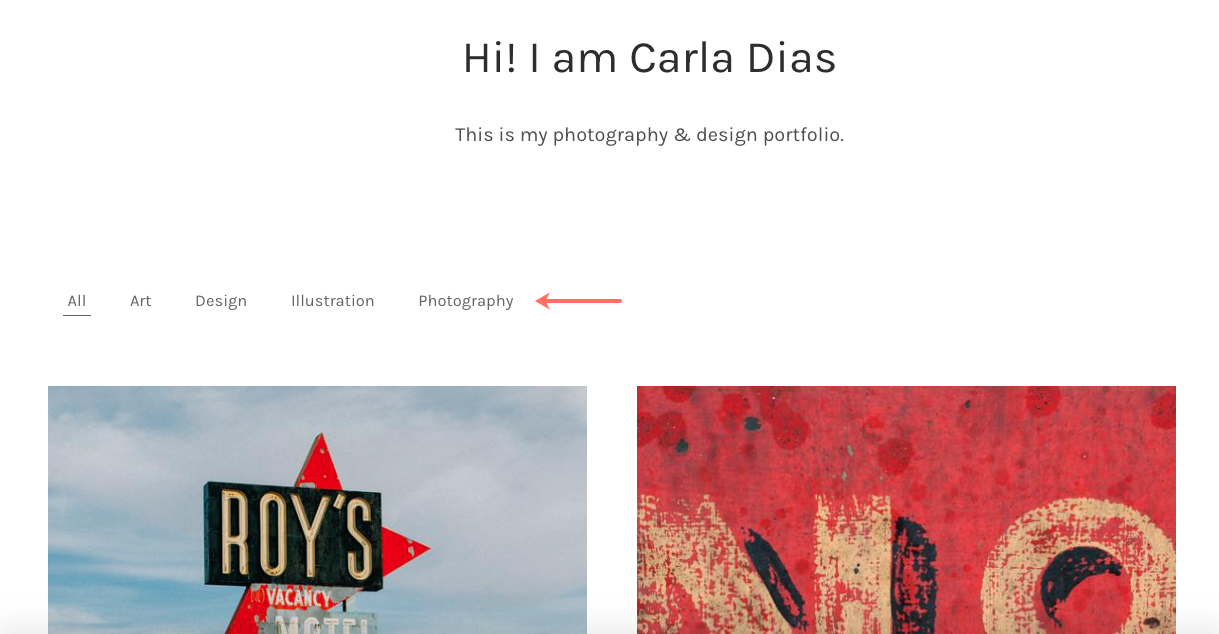
Ve výše uvedeném příkladu jsou čtyři značky: Umění, Design, Ilustrace a Fotografie.
V tomto článku:
- Krok 1: Přidejte značky do dílčích položek složky.
- Krok 2. Povolte filtrování podle značek ve složce.
Postup povolení filtrování podle značek
Krok 1: Přidejte značky do dílčích položek složky
- zadejte desky titul (1) ve vyhledávací liště.
- Klikněte na desky (2) (kde chcete povolit značky) pod Položky nabídky webu.

- Nyní uvidíte všechny podpoložky složky. Podívejte se, jak přidat položky do konkrétní složky.
- Přesuňte kurzor na libovolnou podpoložku a klikněte na ikona tří teček (2) vedle něj.
vybrat Nastavení (3).
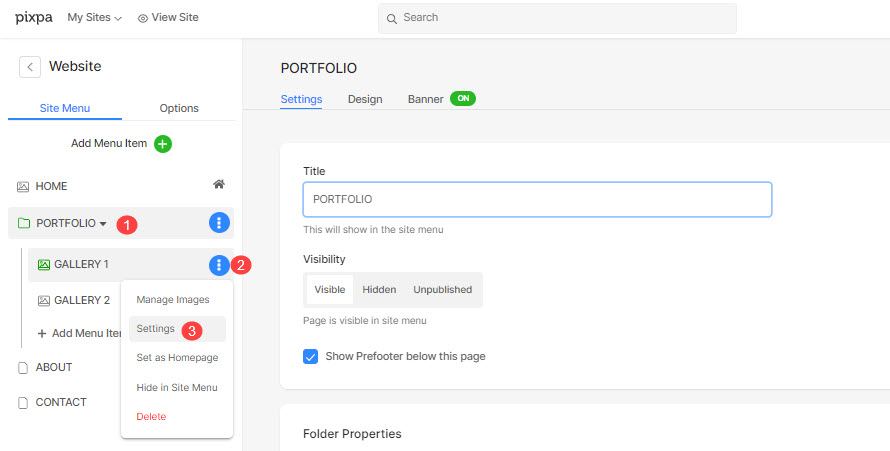
- Tím se otevře Nastavení Galerie zásuvka na pravé straně. Přejděte dolů, dokud neuvidíte Tagy volba. Přidejte své značky oddělené čárkami.
- V tomto příkladu jsou 'Photography' a 'Art' tagy přidané do 'Gallery 1'.
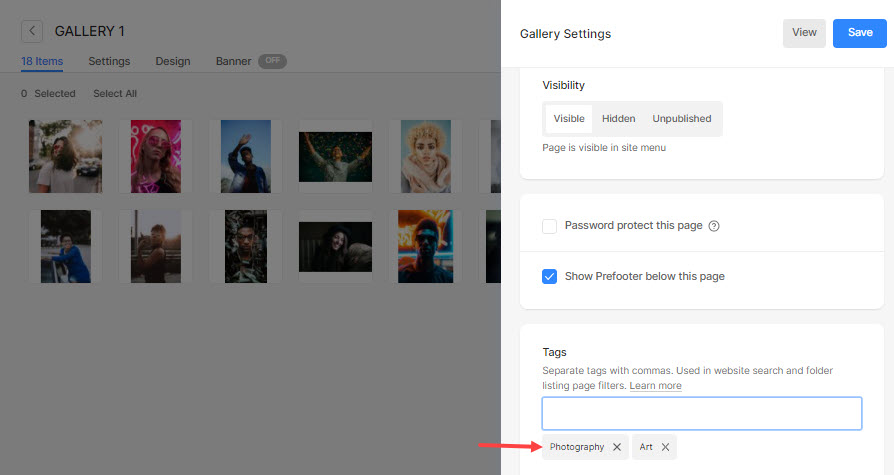
- Podobně můžete přejít do sekce nastavení každé podpoložky a přidat značky. Ke každé podpoložkě můžete přidat více značek.
Krok 2. Povolte filtrování podle značek ve složce
- Jakmile přidáte značky do všech dílčích položek složky, přejděte na nastavení složky.
- Poté klikněte na tlačítko Design (1) tab.
- z Návrh složek zásuvku, vyberte Filtrovat podle značek (2) možnost.
- Nyní uvidíte možnost vybrat zarovnání (3) značek. Vyberte buď vlevo, uprostřed nebo vpravo.
- Uložit (4) vaše změny.
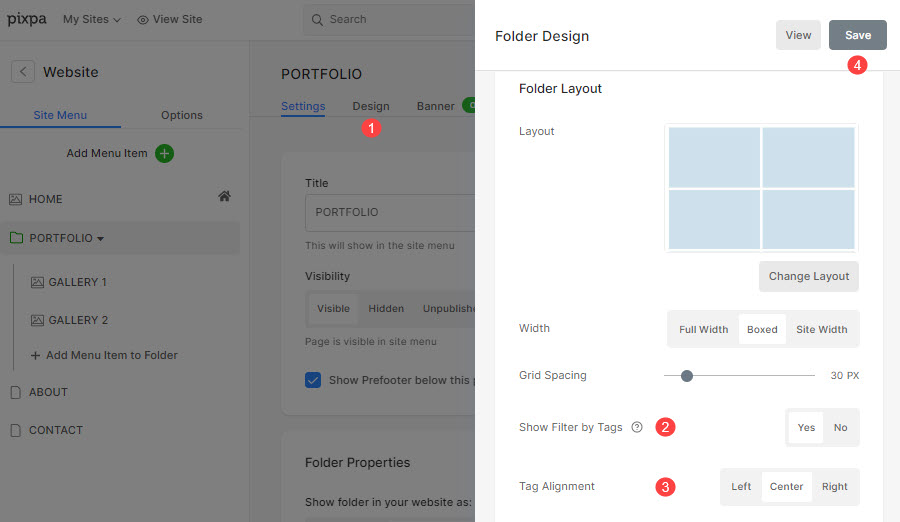
Voila!! Nyní si prohlédněte svou složku, na stránce se seznamem složek můžete najít značky (přidané do položek složky).
